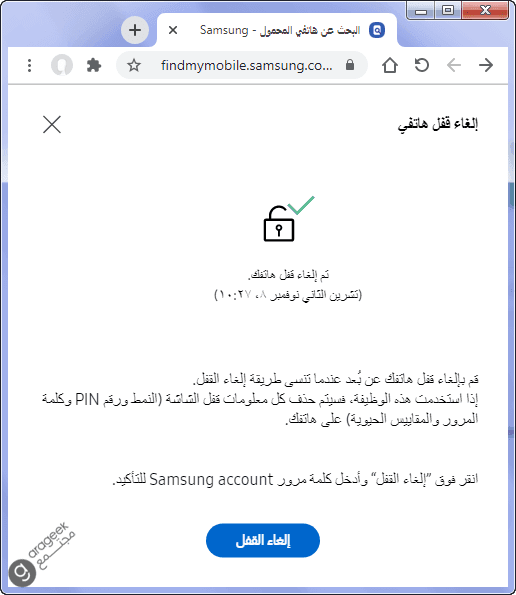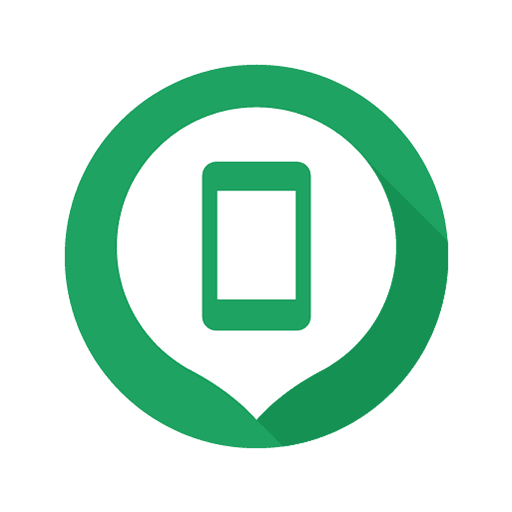
كيفية فتح الهواتف المحمولة المقفولة
قد تضطرنا الظروف أحيانًا لتغيير كلمة المرور الخاصة بهواتفنا بسرعةٍ بهدف منع بعض المتطفلين، ولكن عادةً ما يصاحب ضبط كلمة مرور جديدة دون التركيز النسيان المباشر لها، لتبدأ المعاناة ولكن لحسن الحظ توجد بعض الطرق المفيدة التي يمكن أن تساعدنا في فتح الهواتف المحمولة المقفولة دون ضياع بياناتنا.
فتح الهواتف المقفولة باستخدام تطبيق dr.fone
ما هو تطبيق dr.fone
تطبيق dr.fone هو عبارةٌ عن تطبيقٍ متكاملٍ مزود بحزمةٍ من الأدوات التي تسمح للمستخدم باسترجاع الملفات المفقودة من الأجهزة التي تعمل بنظام أندرويد، بالإضافة لإمكانية الهواتف المحمولة المقفولة .
يتميز هذا التطبيق بقدرته على فتح هواتف الأندرويد المقفلة سواء كانت في نمط الجذر rooted أم لم تكن كذلك، وإليك الطريقة للقيام بذلك.
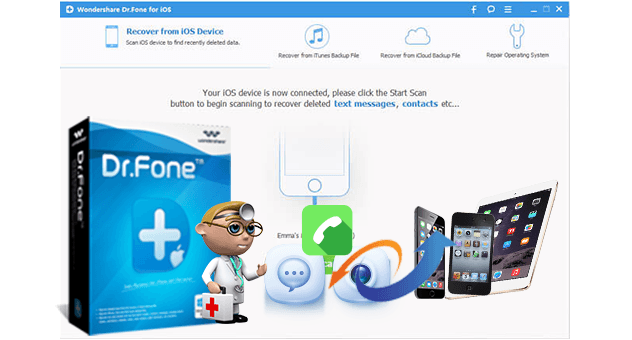
- تثبيت التطبيق
بالتأكيد علينا بدايةً تثبيت تطبيق dr.fone وذلك بزيارة الموقع الرسمي للتطبيق، ومن ثم تحميل التطبيق وتثبيته على جهاز الحاسب الخاص بنا.
- توصيل جهاز الأندرويد
بعد تنصيب التطبيق نقوم بتشغيله لنحصل على واجهة التطبيق، نختار خيار unlock المميز بأيقونة القفل المفتوح، ثم نوصل الهاتف إلى الحاسب عبر وصلة USB وننتظر ليقوم التطبيق باكتشاف الهاتف بشكلٍ آليٍّ، بعدها نضغط زر ابدأ Start لتبدأ عملية الفتح.
- وضع الهاتف في وضع التحميل Download Mode.
الآن وحتى تكتمل عملية فك قفل الهواتف المحمولة المقفولة بنجاحٍ يجب وضع الهاتف في وضع التحميل (أو نمط التحميل) Download Mode، وللقيام بذلك نطفئ الهاتف بالضغط على زر الطاقة بشكلٍ مطولٍ، ثم وبعد التأكد من أن الهاتف لا يعمل نضغط على زر الطاقة Power وزر الشاشة الرئيسية Home وزر الصوت السفلي Volume Down في نفس الوقت، ونستمر بالضغط لبضع ثواني ثم نحرر هذه الأزرار، بعدها نضغط زر الصوت العلوي ليدخل الجهاز في نمط التحميل.
- الخطوات الأخيرة
بمجرد دخول جهاز الهاتف في نمط التحميل يبدأ تطبيق dr.fone بتحميل حزم برمجية مناسبة لفك القفل، وهنا كل ما علينا فعله هو انتظار التطبيق لينتهي من العملية.
ملاحظة: لا بد من التحلي بالصبر في هذه المرحلة وعدم التدخل حتى ينتهي التطبيق ويظهر لنا رسالة إتمام العمل، وبهذا نكون قد أزلنا قفل جهاز الهاتف الخاص بنا دون أن نخسر شيئًا من بياناتنا.
فتح الهواتف المحمولة المقفولة باستخدام تطبيق Android Device Manager
ما هو تطبيق Android Device Manager المستخدم لفتح الهواتف المحمولة المقفولة
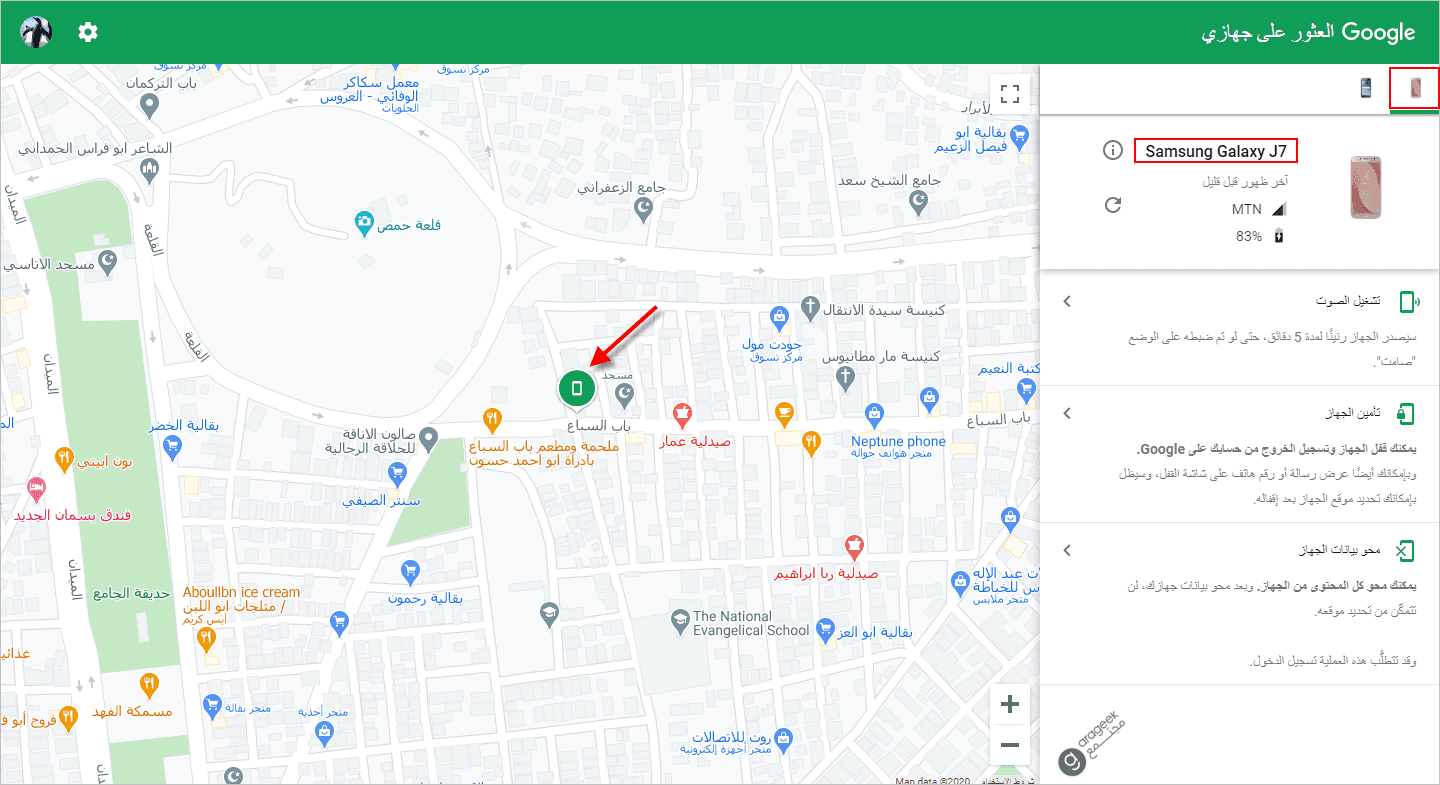
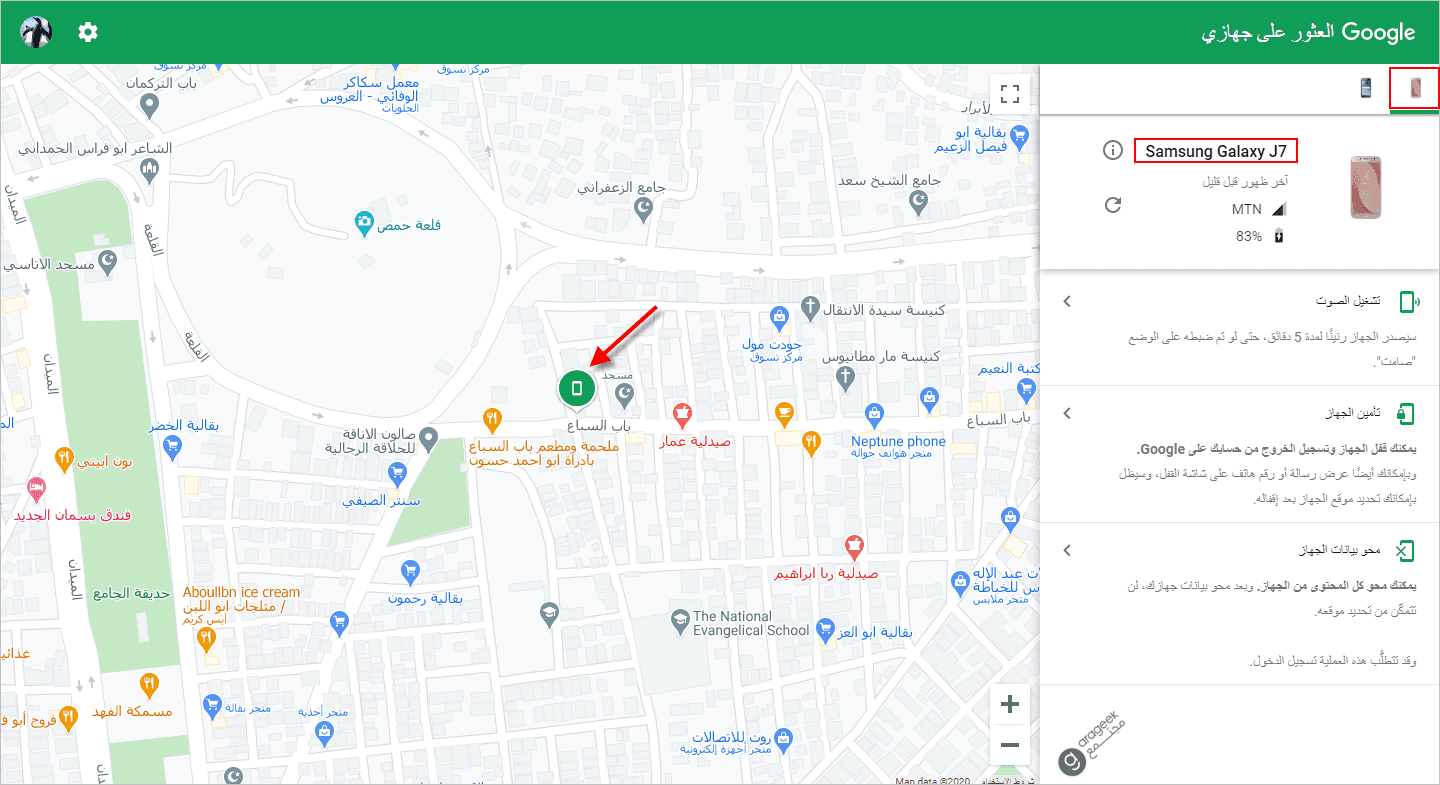
Android Device Manager هو تطبيقٌ من تطوير شركة غوغل ويعرف أيضًا باسم Find My device، وذلك لأن أكثر استخدام شائع لهذا التطبيق هو الوصول إلى الهاتف الضائع أو المفقود أو حتى المسروق، وبشكلٍ عامٍ وجد هذا التطبيق بهدف رفع مستوى الأمان للأجهزة العاملة بنظام التشغيل أندرويد.
لكن ما يهمنا في مقالتنا هذه هو أننا يمكن أن نستخدم هذا التطبيق لفتح الهواتف المحمولة المقفولة، وكل ما علينا فعله هو اتباع الخطوات التالية:
- تسجيل الدخول إلى Find My Device
تبدأ الخطوة الأولى من محرك البحث غوغل حيث نقوم بالبحث عن Android Device Manager أو Find My Device ومن ثم ندخل لموقع التطبيق، ونسجل الدخول باستخدام حساب غوغل نفسه المسجل على الهاتف.
ويمكنك التوجه لرابط الموقع من هنا Find My Device. سيطلب منك البريد الالكتروني أو رقم الهاتف ثم كلمة المرور.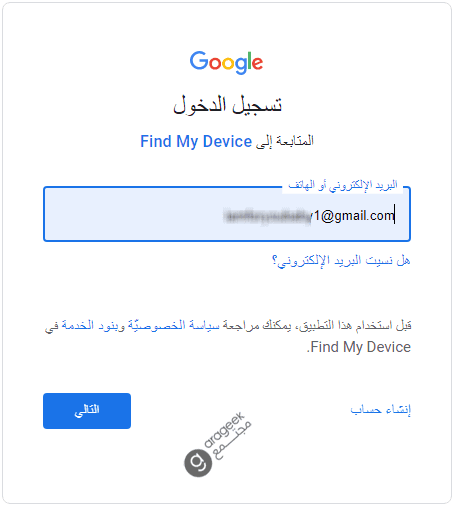
- اختيار الهاتف وبدء عملية فك القفل
بعد تسجيل الدخول سيعرض لنا الموقع اسم الهاتف (أو الهواتف) التي تستخدم هذا الحساب، نختار الهاتف ولتظهر لنا نافذة تحوي عدة خياراتٍ، نختار خيار القفل Lock. - تغيير كلمة المرور واتمام العملية
باختيار الخيار Lock تظهر لنا نافذةٌ جديدةٌ تسمح لنا بتغيير كلمة المرور وضبط كلمة مرور جديدة للجهاز، ندخل كلمة مرور مناسبة ونتابع العملية، وهنا قد يطلب منا بعض خطوات التحقق عبر الإيميل يمكن إجراؤها ببساطةٍ، ومع نهاية هذه الخطوة تكون عملية فك قفل الجهاز قد أنجزت وكل ما علينا هو حفظ التغييرات وإغلاق صفحة التطبيق.
فتح الهواتف المحمولة المقفولة باستخدام تطبيق Samsung Find My Mobile
يشبه تطبيق Find My Mobile من سامسونج تطبيق Android Device Manager إلا أنه يربط الهاتف هذه المرة مع سحابة سامسونج وليس غوغل، وبالتالي يجب أن يكون الجهاز الذي نرغب بفتحه من نوع سامسونج، ويكون لدينا حساب سامسونج ليساعدنا في رفع مستوى الحماية للهاتف وكذلك في فتح الأجهزة المقفلة عند الضرورة.
تشبه خطوات فتح الجهاز المقفل مع تطبيق سامسونج الخطوات السابقة التي ذكرناها في حالة Android Device Manager من غوغل، لذلك سنسردها بشكلٍ سريعٍ مع بعض الصور التوضيحية.
الوقت اللازم: دقيقتين (2).
فتح الهواتف المحمولة المقفولة باستخدام تطبيق Samsung Find My Mobile
- التوجه للموقع الالكتروني
ندخل إلى موقع Samsung’s Find My Mobile ونضغط على تسجيل الدخول.
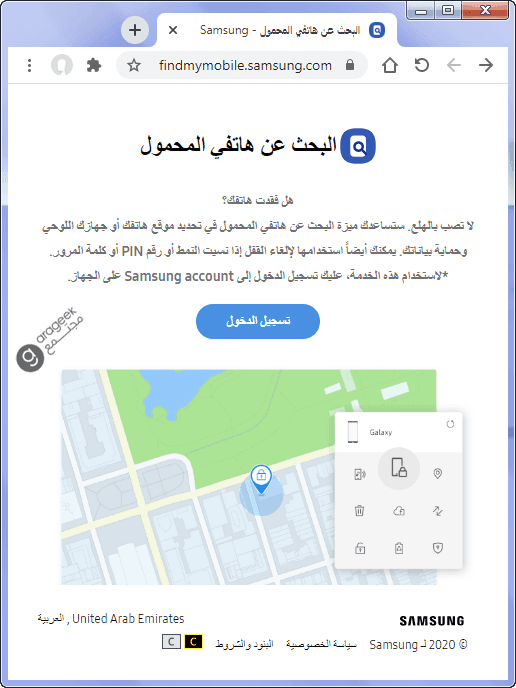
- تسجيل الدخول
نسجل الدخول باستخدام حساب سامسونج الخاص بنا والمسجل على الهاتف المقفل.
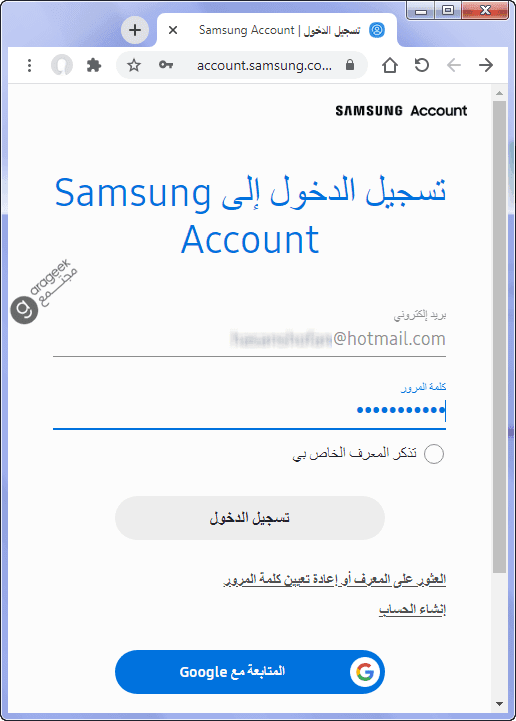
يمكنك المتابعة باستخدام حساب غوغل بشرط ان يكون مسجلاً على الهاتف. - إلغاء القفل
نختار الهاتف الذي نرغب بفك قفله (في حال كان الحساب مسجل لأكثر من هاتف)، ومن ثم نضغط على خيار إلغاء القفل Unlock.
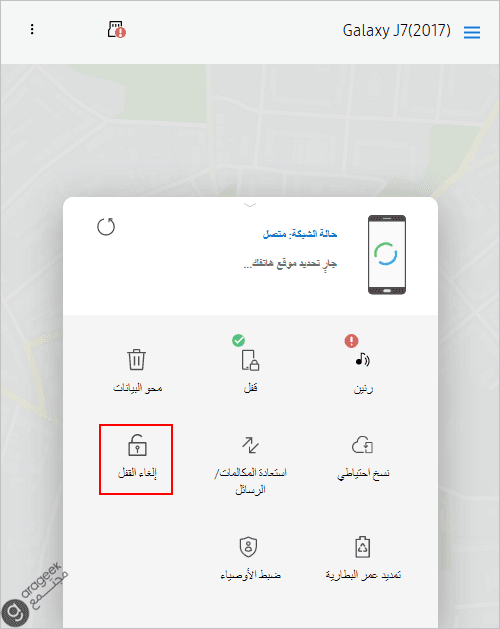
- رسالة تأكيد
ستظهر نافذة منبثقة فيها رسالة تحذيرية أنه بفك القفل ستمحى كلمة المرور ورمز PIN ونمط القفل (إن وُجد) والمقاييس الحيوية.
إضغط إلغاء القفل لتأكيد العملية.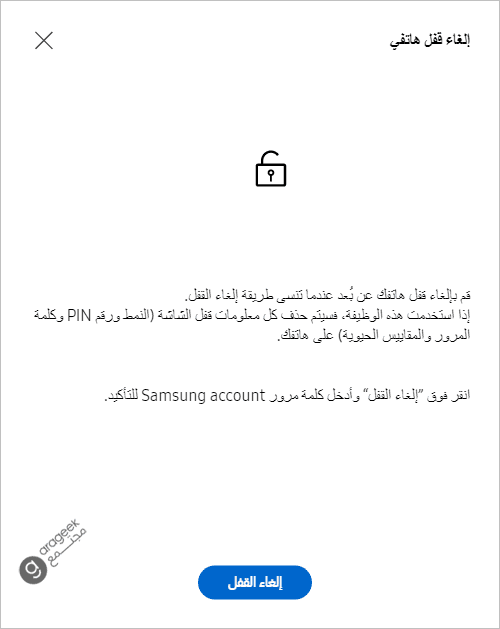
- كلمة مرور حساب سامسنغ
أدخل كلمة مرور حساب سامسنغ ثم اضغط التالي.
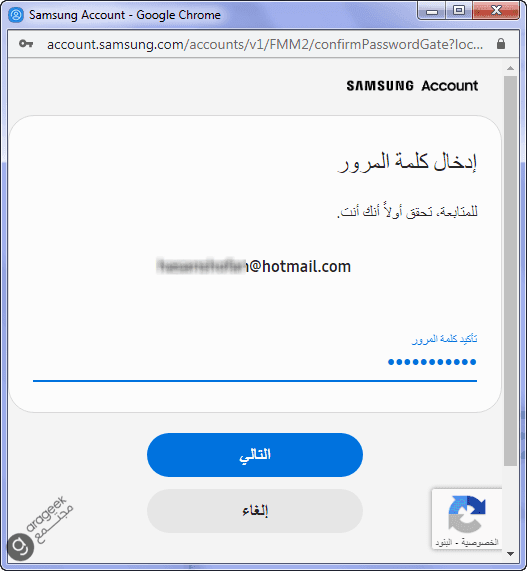
- إلغاء القفل
خلال ثوان سيتم إلغاء القفل. قم بإغلاق النافذة.